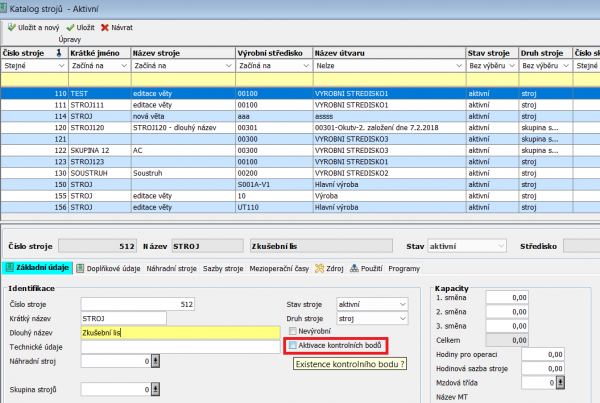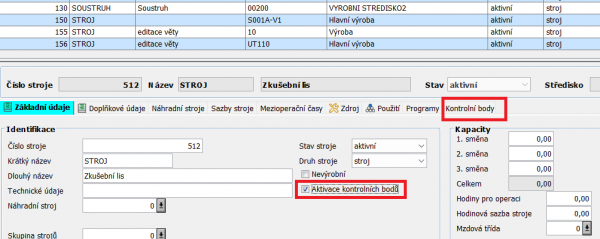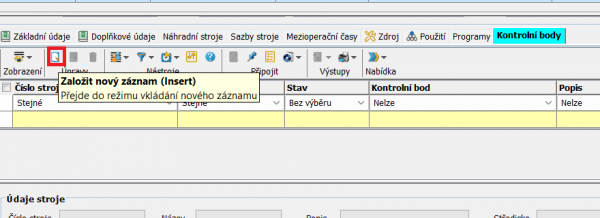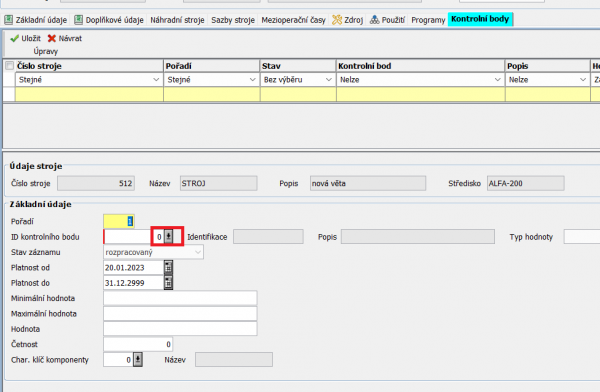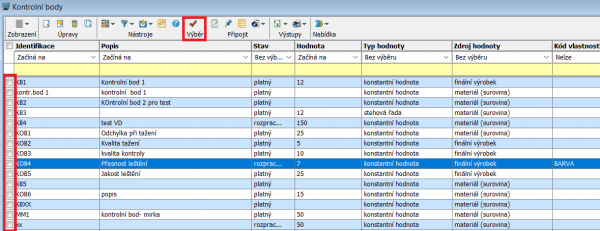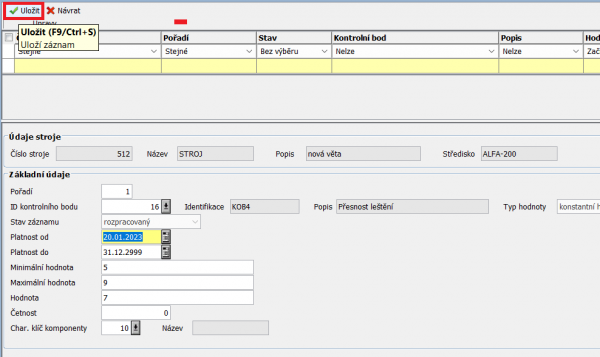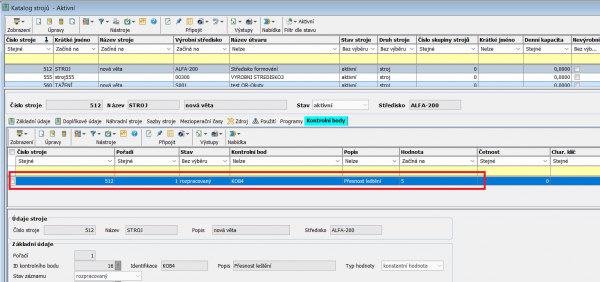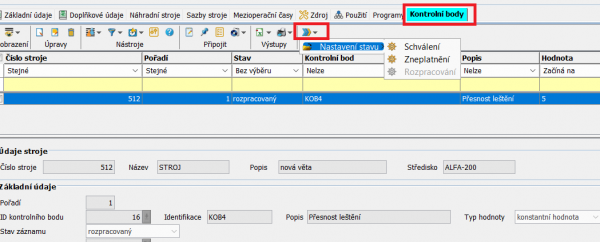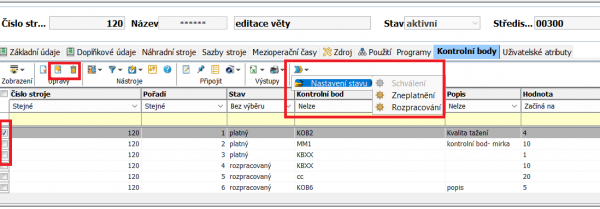Obsah
Kontrolní body stroje
Samotnému vytvoření kontrolních bodů stroje předchází sestavení kontrolních bodů, které se posléze přiřadí k danému stroji. Kontrolní body stroje jsou poté navázány na technologický postup při tvorbě výrobní zakázky. Každá operace technologického postupu může obsahovat více kontrolních bodů (nebo naopak nemusí obsahovat žádný).
Postup pro přidání kontrolního bodu (KB) stroje
V menu Jádro logistiky (příp. TPV) /Základní data a číselníky/Stroje je pro přidělení kontrolního bodu k danému stroji nezbytné zaškrtnout atribut Aktivace kontrolních bodů. Ten se nachází v detailu záznamu v záložce Základní údaje. Atribut lze aktivovat jak při zakládání nového stroje, tak při editaci stroje již existujícího.
V momentě, kdy zaškrtneme pole pro aktivaci kontrolních bodů, vznikne pro daný záznam nová záložka Kontrolní body.
V záložce Kontrolní body vytvoříme nový bod pomocí tlačítka Nový záznam  .
.
Automaticky se vyplní atribut Pořadí. Proklikem  se dostaneme do seznamu existujících kontrolních bodů.
se dostaneme do seznamu existujících kontrolních bodů.
Z otevřeného seznamu vybereme požadovaný kontrolní bod. Pomocí zaškrtnutí políček checkboxu lze vybrat více bodů najednou. Volbu potvrdíme tlačítkem Výběr.
Po zvolení KB se dotáhnou detaily atributu, vč. stavu záznamu (rozpracovaný před schválením), platnosti KB a ostatních volitelných atributů hodnot, pokud byly v daném bodu nadefinovány. Pokud ne, lze je doplnit. Záznam uložíme  .
.
Kontrolní bod je nyní zobrazen v seznamu.
Pomocí tlačítka Nabídka  je nutné kontrolní bod schválit (případně zneplatnit).
je nutné kontrolní bod schválit (případně zneplatnit).